Rozwiązania dotyczące odtwarzacza DVD nie otwierają się na komputerach MacBook Pro/Air/iMac
Odtwarzacz DVD to niezawodne narzędzie do odtwarzania płyt DVD na komputerze Mac. Ale to nie będzie tak dobre, jak kiedyś, gdy Apple DVD Player nie działa na twoim Macu. Możesz napotkać taki problem w różnych scenariuszach. Na przykład po włożeniu płyty DVD do komputera Mac płyta obraca się i wyskakuje. W oparciu o różne scenariusze i ostrzeżenia wyświetlane na komputerze Mac, w tym artykule zebrano odpowiednie rozwiązania problemu z odtwarzaczem DVD, który się nie otwiera. Tymczasem istnieje również najszybsze rozwiązanie, które pozwala przeskoczyć przez wszystkie żmudne procesy rozwiązywania problemów, jeśli chcesz natychmiast zobaczyć DVD. Teraz przewiń w dół i sprawdź to.
Lista przewodników
Część 1: Najszybszy sposób odtwarzania DVD, gdy odtwarzacz DVD się nie otwiera Część 2: Rozwiązywanie problemów Apple DVD Player nie działa Część 3: Często zadawane pytania dotyczące odtwarzacza DVD nie otwierają sięCzęść 1: Najszybszy sposób odtwarzania DVD, gdy odtwarzacz DVD się nie otwiera
Najszybszym i najłatwiejszym sposobem oglądania DVD, gdy odtwarzacz DVD nie otwiera się na komputerze Mac, jest zainstalowanie innego niezawodnego odtwarzacza. Odtwarzacz Blu-ray AnyRec może być Twoim doskonałym alternatywnym odtwarzaczem na komputerze Mac. Niezależnie od tego, czy korzystasz z najnowszego MacBooka Pro, Air czy iMaca, ten odtwarzacz idealnie dopasuje się do Twojego urządzenia i bezproblemowo odtworzy wszystkie rodzaje płyt DVD. W przeciwieństwie do odtwarzacza DVD, który nie obsługuje niektórych typów dysków DVD-RW, odtwarzacz Blu-ray AnyRec obsługuje szeroką gamę formatów DVD, w tym DVD+R, DVD-RW, DVD+RW, DVD-RAM itp.

Odtwarzaj zawartość DVD w oryginalnej jakości.
Ciesz się DVD z wciągającym dźwiękiem.
Uchwyć najlepszy moment podczas oglądania za pomocą migawki.
Oferuj płynne sterowanie odtwarzaniem za pomocą łatwego w obsłudze panelu nawigacyjnego.
Bezpieczne pobieranie
Bezpieczne pobieranie
Krok 1.Uruchom odtwarzacz Blu-ray AnyRec po pobraniu i zainstalowaniu go na komputerze Mac. Włóż płytę DVD do komputera Mac. Wróć do głównego interfejsu odtwarzacza, kliknij przycisk „Otwórz dysk” i wybierz właśnie włożoną płytę DVD. Następnie zawartość w nim zawarta rozpocznie się automatycznie.

Krok 2.Możesz przejść do nowego rozdziału, klikając przycisk listy odtwarzania w panelu sterowania poniżej. Poza tym możesz także zatrzymać odtwarzanie, przejść do przodu lub do tyłu oraz dostosować głośność za pomocą panelu sterowania. Aby zrobić zrzut ekranu, kliknij przycisk „Zrzut ekranu” z ikoną aparatu. Na koniec możesz kliknąć ikonę strzałki w górę, aby wysunąć płytę DVD w dowolnym momencie.

Część 2: Rozwiązywanie problemów Apple DVD Player nie działa
Istnieje wiele powodów, dla których Apple DVD Player nie działa. Aby rozwiązać go poprawnie i sprawić, by gra działała, musisz podać przyczynę przed znalezieniem odpowiednich rozwiązań. Na szczęście w poniższej treści wymieniono kilka głównych sytuacji i rozwiązań. Niezależnie od tego, czy używasz MacBooka Pro, Air czy iMaca, tutaj znajdziesz odpowiednie rozwiązania.
1. Odtwarzacz DVD nie otwiera się, a płyta wysuwa się
Ta sytuacja dotyczy tylko kodu regionu. Jeśli włożona płyta DVD nie pochodzi z tego samego kraju, w którym kupiono ten komputer Mac, odtwarzacz DVD nie otworzy się. Na przykład, jeśli płyta DVD jest zakodowana z kodem regionu 2, podczas gdy Mac jest ustawiony na kod regionu 1, te dwa kody nie będą pasować, a płyta zostanie automatycznie wysunięta. Możesz zmienić kod regionu, aby go rozwiązać. Jeśli nie osiągnąłeś limitu (kod regionu można zmienić tylko 5 razy), zobaczysz wyskakujące okienko z pytaniem, czy chcesz zmienić kod regionu po włożeniu tej płyty DVD. Następnie wybierz kod regionu taki sam jak DVD.
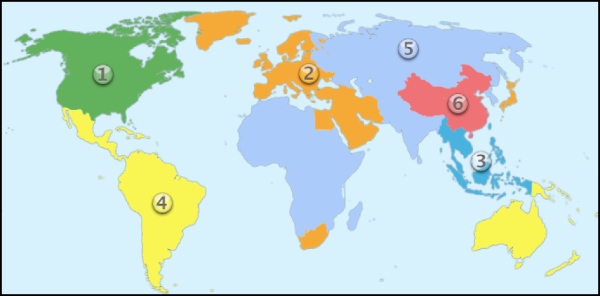
2. Obsługiwany dysk jest niedostępny
Podobnie jak zawartość wspomniana powyżej, odtwarzacz DVD obsługuje ograniczone formaty DVD. Podobnie jak Adobe Premiere Pro, który obsługuje tylko MP4 dla importowanego wideo. Niektóre typy dysków DVD-RW nie znajdują się na liście obsługiwanych dysków. Tak więc odtwarzacz DVD nie chce się otworzyć. Jeśli jest to płyta DVD domowej roboty lub posiadasz do niej prawa autorskie, rozważ wyodrębnienie zawartości i przeniesienie jej na obsługiwaną płytę DVD. Lub przełącz się na bardziej kompatybilny odtwarzacz, np Odtwarzacz Blu-ray AnyRec.
3. Komunikat o błędzie: Niedozwolone
Gdy zobaczysz taki błąd, oznacza to, że wykonujesz czynność w odtwarzaczu DVD, podczas gdy ta czynność nie jest obsługiwana przez oglądany film i występuje kolizja. Innym możliwym powodem jest to, że po włożeniu dysku DVD-RW odtwarzacz nie może go rozpoznać. Obie sytuacje można rozwiązać, przechodząc na bardziej zaawansowany odtwarzacz DVD.
4. Przeskakiwanie nad uszkodzonym obszarem
Jeśli widzisz, że odtwarzacz Apple DVD Player nie działa i pojawia się taki komunikat o błędzie, oznacza to niestety, że płyta DVD jest uszkodzona lub porysowana. Więc program nie może go rozpoznać. Aby to naprawić, możesz potrzebować profesjonalnej pomocy.
Część 3: Często zadawane pytania dotyczące odtwarzacza DVD nie otwierają się
-
Dlaczego Apple DVD Player nie działa podczas oglądania?
Może się tak zdarzyć, ponieważ uszkodzona płyta lub podłączone urządzenie audio jest wadliwe. Możesz wysunąć płytę DVD i włożyć ją, aby spróbować ponownie. Lub sprawdź swoje urządzenie audio i dostosuj preferencje dźwięku.
-
Dlaczego Apple DVD Player nie działa po wypróbowaniu rozwiązań?
Możesz sprawdzić, czy odtwarzacz DVD jest ustawiony jako automatyczne odtwarzanie za każdym razem, gdy wkładasz płytę DVD. Czasami, jeśli włożysz płytę DVD nieprawidłowo, odtwarzacz DVD również się nie otworzy. Lub jeśli płyta DVD jest chroniona prawami autorskimi, odtwarzacz może się również nie otworzyć.
-
Jak wymusić zamknięcie odtwarzacza DVD i wysunąć zewnętrzną płytę DVD na komputerze Mac?
Możesz wylogować się ze swojego Apple ID i zalogować ponownie, a następnie wysunąć dysk DVD. Jeśli nadal nie możesz go wysunąć, kliknij logo Apple na pasku menu i wybierz opcję Zamknij, odłącz napęd DVD i ponownie uruchom komputer Mac, aby sprawdzić, czy wszystko jest w porządku.
Wniosek
Mówiąc krótko, następnym razem, jeśli odtwarzacz DVD nie otworzy się na komputerze Mac. Możesz zobaczyć, jaki komunikat o błędzie lub jaką sytuację napotkałeś. Następnie zajmij się sytuacją za pomocą odpowiednich rozwiązań. Bardziej zaawansowany odtwarzacz, taki jak AnyRec Blu-ray Player, jest wysoce zalecany, jeśli jest to problem ze zgodnością.



